光影魔术手调整图片kb值的方法教程
时间:2023-10-05 13:59:17作者:极光下载站人气:0
光影魔术手是一款非常好用的图片处理软件,操作起来非常简单好上手,很多小伙伴都在使用。如果我们需要在光影魔术手中适当调整图片的kb值,小伙伴们知道具体该如何进行操作吗,其实操作方法是非常简单的,只需要进行几个非常简单的操作步骤就可以了,小伙伴们可以打开自己的软件后跟着下面的图文步骤一起动手操作起来。如果小伙伴们还没有该软件,可以在本教程末尾处进行下载和安装,方便后续需要的时候可以快速打开进行使用。接下来,小编就来和小伙伴们分享具体的操作步骤了,有需要或者是有兴趣了解的小伙伴们快来和小编一起往下看看吧!
操作步骤
第一步:双击打开光影魔术手进入主页面,在左上方点击“打开”按钮导入图片;

第二步:如果有需要可以自由进行其他想要的编辑处理,比如可以设置自动美化,设置图片的宽度和高度等等;
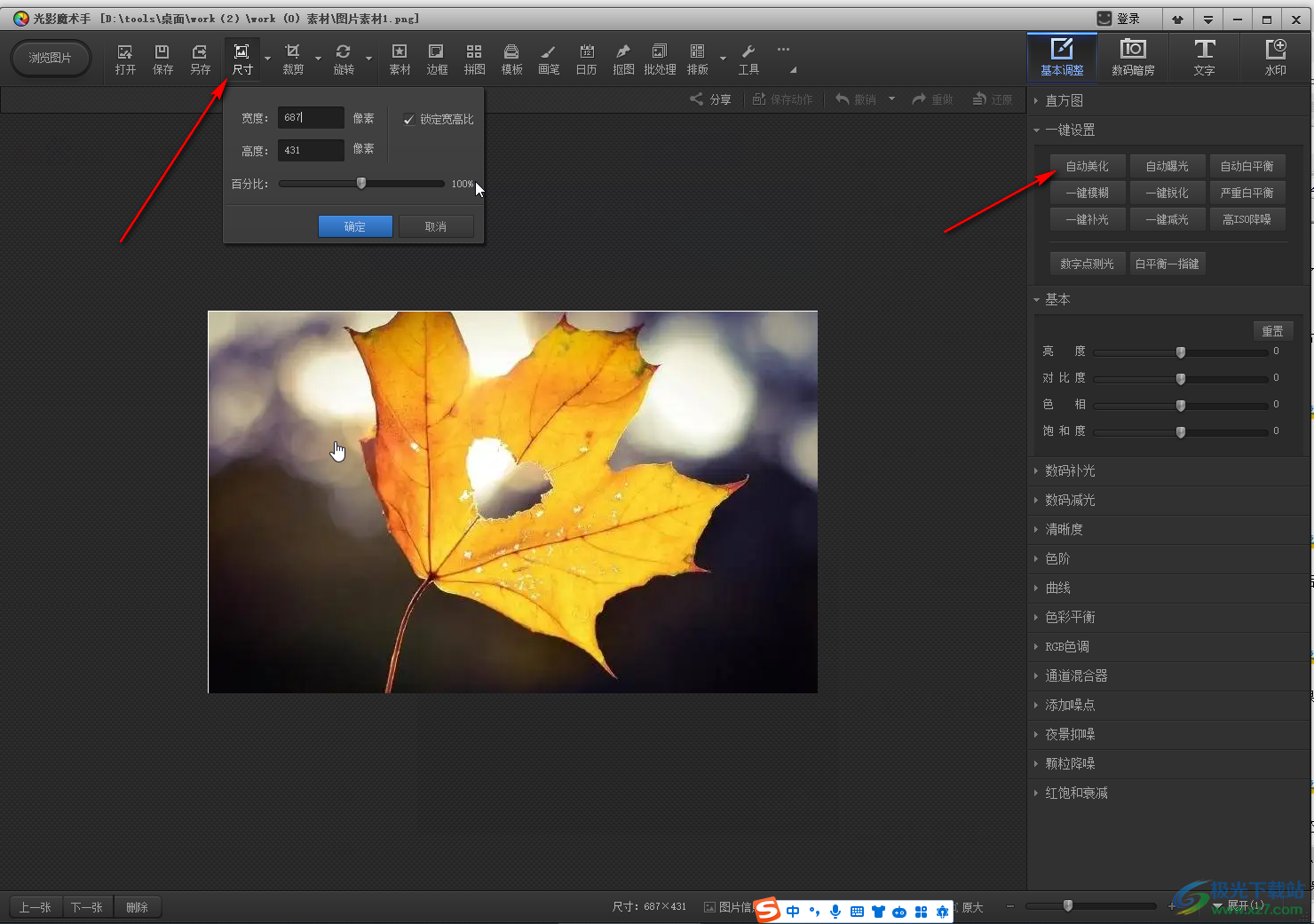
第三步:然后点击左上方“另存”按钮,如果不需要进行其他的编辑处理,可以打开图片后直接点击“另存”,然后设置想要的图片位置位置,图片名称,图片格式,点击“修改大小”;
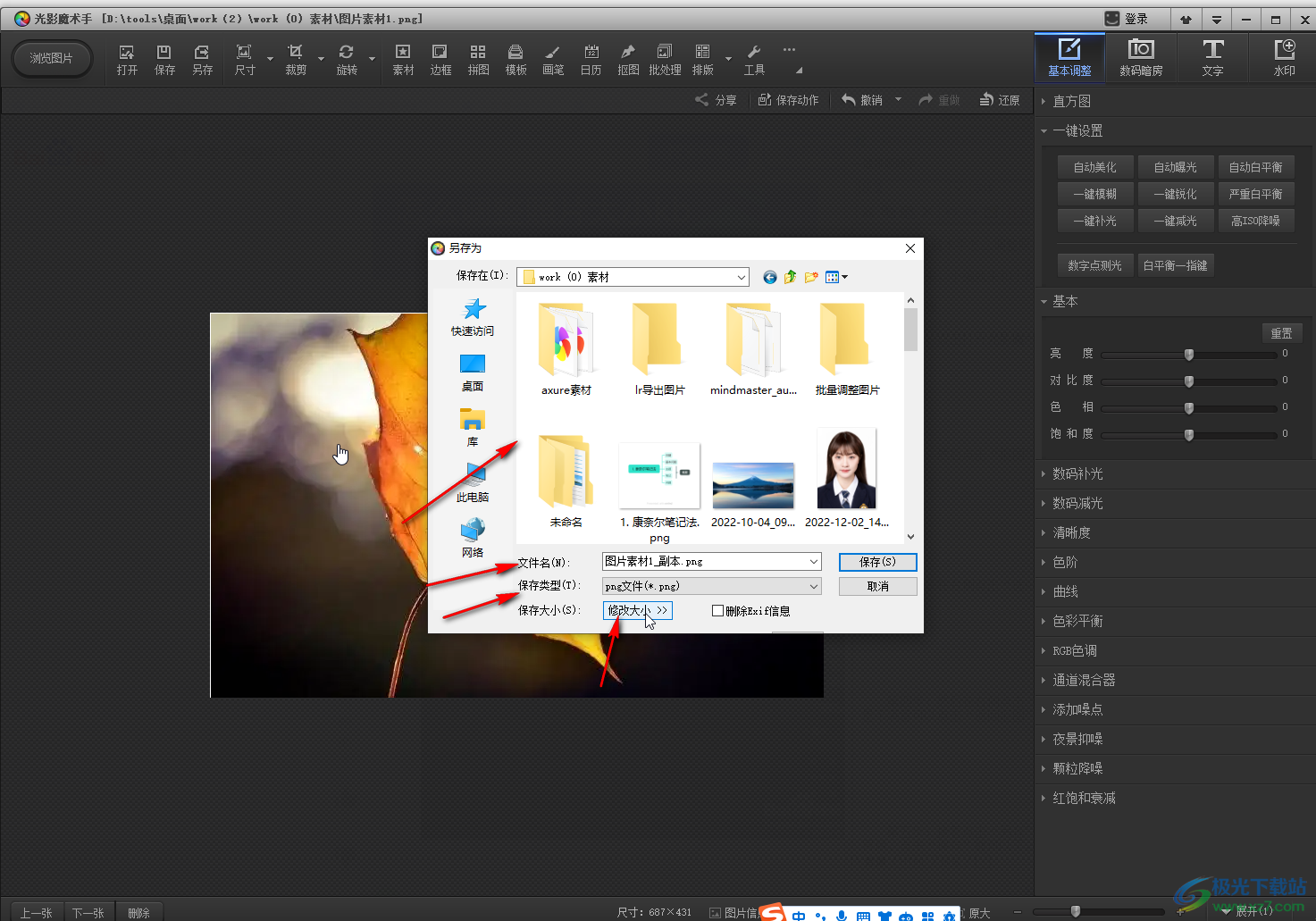
第四步:接着拖动文件质量的滑块进行调整,可以看到kb值的变化;

第五步:调整到想要的大小后,点击“保存”就可以了。
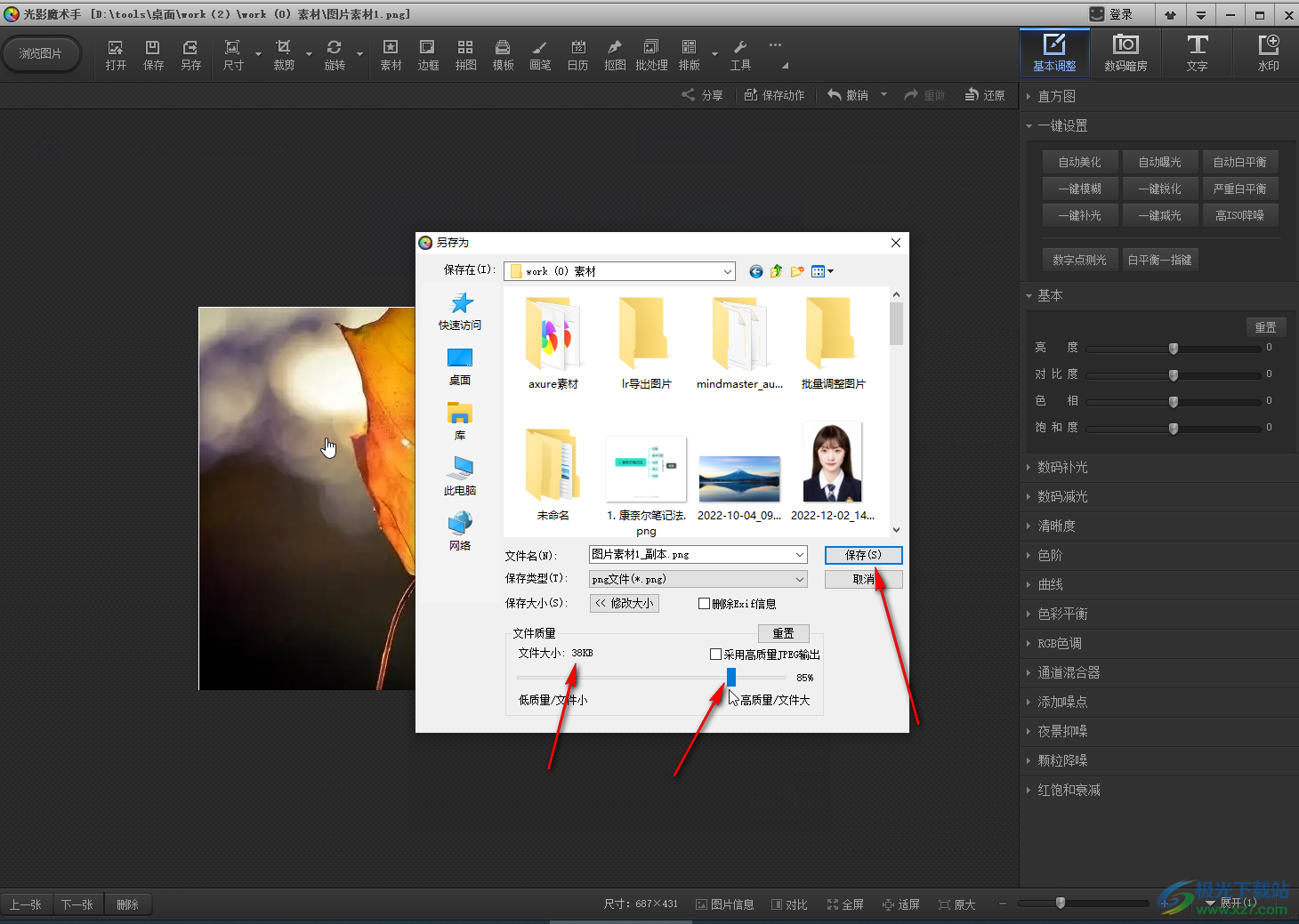
以上就是光影魔术手中调整图片kb值的方法教程的全部内容了。以上步骤操作起来都是非常简单的,小伙伴们可以打开自己的光影魔术手后一起动手操作起来。


网友评论